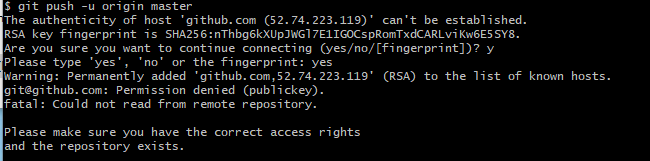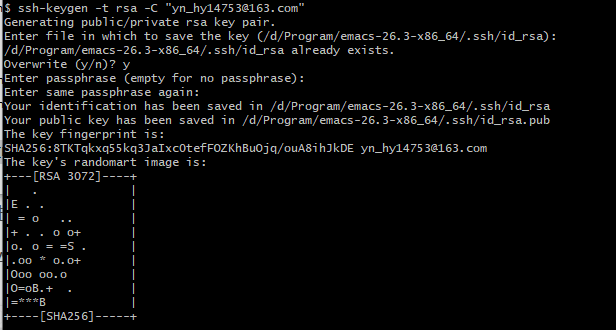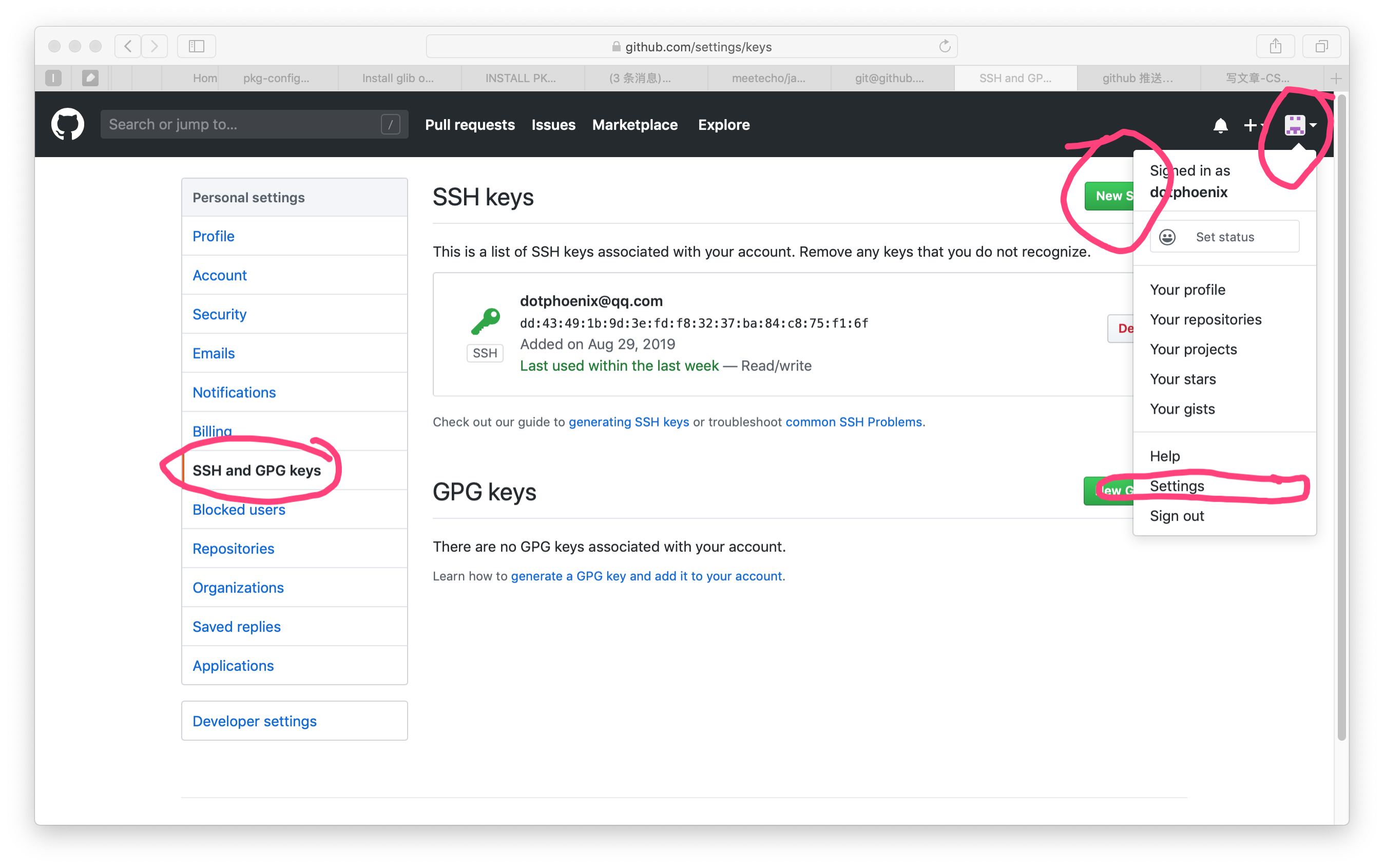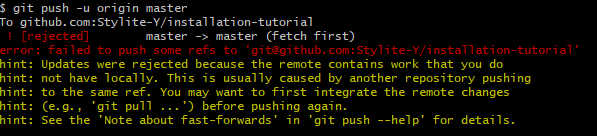-
创建本地库:在合适的位置创建文件夹,进入该目录下,且上传的文件要在改文件夹下,然后将该文件夹变成git可以管理的仓库:
git init -
进在Github端创建仓库,然后将远程仓库与本地仓库相互关联:
git remote add origin [email protected]:Stylite-Y/installation-tutorial // com后面根据自己的github名字和库名更改 -
然后先将文件添加到版本库,再用命令
git commit告诉Git,把文件提交到仓库git add Pytorch-install.md git commit -m "this is the ML algotithm platform install tutorial" -
之后将文件上传到github仓库
git push -u origin master //由于远程库是空的,我们第一次推送master分支时,加上了-u参数,Git不但会把本地的master分支内容推送的远程新的master分支,还会把本地的master分支和远程的master分支关联起来,在以后的推送或者拉取便不需要了
-
第一次 git push 时遇 permission denied 时(如下图)
解决方案:
(1)在用户主目录下,看看有没有.ssh目录,如果有,再看看这个目录下有没有id_rsa和id_rsa.pub这两个文件,如果已经有了,可直接跳到下一步。如果没有,打开Shell(Windows下打开Git Bash),创建SSH Key:
ssh-keygen -t rsa -C "[email protected]"可以在用户主目录里找到.ssh目录,里面有id_rsa和id_rsa.pub两个文件,这两个就是SSH Key的秘钥对,id_rsa是私钥,不能泄露出去,id_rsa.pub是公钥,可以放心地告诉任何人。
(2)登录github,创建ssh key,并将id_rsa.pub中的内容复制到github中
(3)然后通过运行以下代码把git仓库和这个SSH key 关联上
ssh-agent bash ssh-add "D:\Program\emacs-26.3-x86_64\.ssh" -
若git push 过程遇到![rejected]的问题,如下图
解决方法:是因为在线上生成、编辑了README.md文件,而本地代码文件中不包含它,所以线上线下就对不上了。
只需要进行线上和线下代码进行合并即可:
git pull --rebase origin master